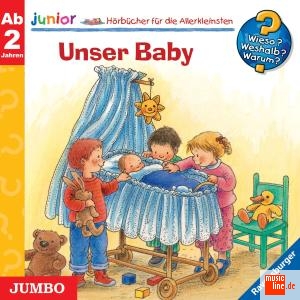WordPress Praxis-Tip: Installation von Plugins
Ein Grund warum WordPress so mächtig ist, liegt in der Flexibilität und Erweiterbarkeit der jeweiligen Anwendung durch Plugins und Erweiterungen. Kaum eine Funktionalität, die nicht bereit gestellt werden kann und das meist mit nur wenigen Mausklicks.
Trotzdem treibt der bloße Gedanke an die Installation von WordPress Plugins so manchen Blog -oder Websitebetreiber den kalten Schweiss auf die Stirn und bei aller Liebe zu den coolen Features, die unsere Sites lebendig und modern erscheinen lassen, gibt es doch den ein oder anderen Punkt, den es zu beachten gilt.
Ich zeige Ihnen heute worauf zu achten ist.
Wichtig ist es, sich bereits vor der Installation einer schicken WordPress-Erweiterungen über selbige schlau zu machen. Am besten machen Sie dies direkt auf wordpress.org unter dem Bereich EXTEND>PLUGINS. Hier finden Sie neben meist detaillierten Beschreibungen, Installationanleitungen, FAQs, Screenshots und vielem mehr, auch Download-Links und was wohl am wichtigsten ist, Kompatibiltätshinweise für welche Version von WordPress das von Ihnen gewünschte Plugin verwendet werden kann. Bitte beachten Sie diesen Punkt besonders, denn es kann gut möglich sein, dass ein nicht komplatibles Plugin Ihre gesamte Website bzw. Ihren gesamten Blog zum Stillstand bringt oder zumindest schwer verunstaltet.
Unterstützung bei der Entscheidung, ob Sie ein bestimmtes Plugin nun installieren sollen oder nicht, dürfte Ihnen auch das sogenannte “average rating” (dt. durchschnittlichen Bewertungen) bieten, das wie der Name schon sagt einen Überblick gibt, wie User, die dieses Plugin schon einmal verwendet und installiert haben, darüber urteilen. Gleiches gilt für die Möglichkeit sich mit anderen Usern via Forum über bestimmte Plugins auszutauschen. Nutzen Sie dieses Angebot des Meinungsaustausches! Sie können auf diese Weise viele möglichen Stolpersteine umgehen, da bereits vor Ihnen jemand darüber gestolpert ist und Ihnen das dankenswerterweise als Beitrag im Forum im Forum samt Problemlösung schildert – besser gehts nicht! Eine der Stärken von WordPress – millionenfach angewandt und diskutiert!
Haben Sie sich nun für ein Plugin entschieden, die Kompatibltät und die “Bonität” überprüft, geht es daran selbiges zu installieren. Wer mit FTP nicht viel anfangen kann, nutzt dazu am besten den automatischen Plugin-Installations-Assistenten, den das WordPress System für diesen Zweck bereit hält.
Dazu gehen Sie wie folgt vor:
Sie geben im Admin-Panel Ihrer Applikation unter dem Punkt “Plugins” > Installieren in der Suchmaske, den Namen des von Ihnen zuvor recherchierten Plugins ein und betätigen den Such-Button. WordPress listet darauf hin alle in Frage kommenden Plugins zum Suchbegriff nach Relevanz auf. Wählen Sie das für Sie passende Plugin aus und klicken “jetzt installieren”. Das System verlangt nun doch Hostname, FTP-Benutzername und FTP-Passwort, sowie den Verbindungstyp. Als Hostname funktioniert in den meisten Fällen “localhost” Username und Passwort entnehmen Sie bitte Ihren Provider-Account-Daten, als Verbindungstyp “FTP”. Sollten Sie in diesem Bereich Schwierigkeiten haben, wenden Sie sich bitte an den technischen Support Ihres Providers oder an mich – ich helfe gerne!
Nachdem Sie Ihre FTP-Verbindung hergestellt haben, entpackt WordPress das betreffende Plugin automatisch und installiert es in dem dafür vorgesehen Ordner “plugins” Ihrer Applikation, wo es Ihnen dann zur Konfiguration zur Verfügung steht.
Ganz wichtig! Überprüfen Sie nach erfolgter Installation die Funktionalität Ihrer Website. Sollte nicht alles wie gehabt funktionieren, verursacht wohl das gerade installierte Plugin Probleme. Keine Angst! So leicht es zu installieren war, kann es auch wieder deinstalliert werden. Folgen Sie dazu einfach den entsprechenden Links dieses Plugins im Plugin-Bereich.
Ein kleiner Tip zum Abschluss:
Installieren Sie nicht mehrere Plugins, die das Gleiche tun. Wenn Sie mit einem Plugin nicht zufrieden sind, löschen Sie es einfach, bevor Sie ein Plugin mit ähnlichen Features installieren.
Installieren Sie ein Plugin nur, wenn dies eine Verbesserung der Funktionalität Ihrer Website darstellt und nicht weil Sie gelesen oder gehört haben, es unbedingt haben zu müssen. Wer braucht schon wirklich Wettervorhersagen oder Horoskope auf seiner Site?
Aktualisieren Sie Ihre Plugins sobald WordPress Sie über ein verfügbares Update informiert.
Wenn Sie die oben genannten Schritte und Tips beherzigen steht dem Ausbau Ihres Blogs oder Ihrer Website nichts mehr im Weg. Ich wünsche Ihnen jedenfalls viel Spaß dabei!
Einfach zum Nachdenken
Chris Schlager